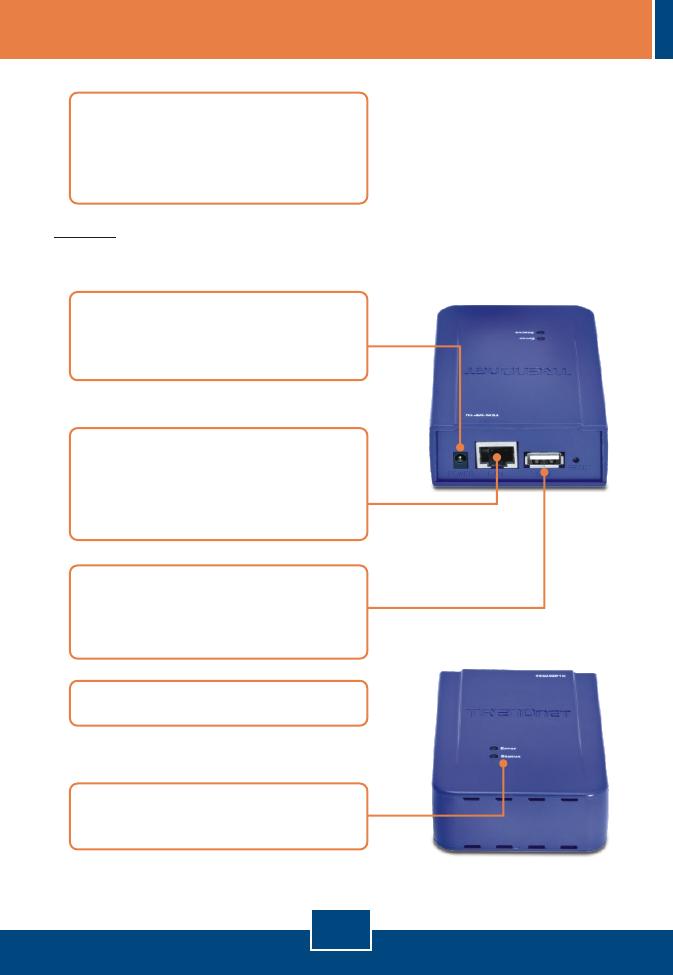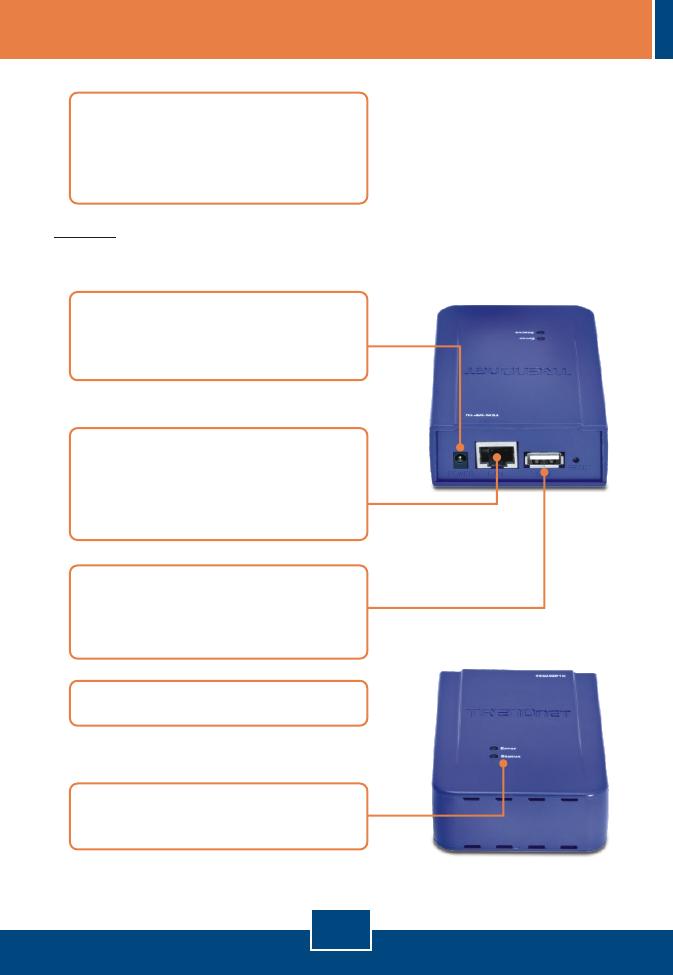
6. Kontrollieren Sie, dass die Status-
LED am Druckserver leuchtet.
2. Installation
Hinweis: Informationen zur Installation des Druckers finden Sie in der
Bedienungsanleitung.
3. Verbinden Sie den LAN-Port des
Druckservers über ein RJ-45-
Netzwerkkabel mit einem
Switch/Router.
5. Schalten Sie den Drucker ein.
1. Installieren Sie die Druckertreiber in
Ihrem Computer. Schalten Sie den
Drucker aus und trennen Sie das
Verbindungskabel vom Computer.
2. Verbinden Sie das Netzteil mit dem
Druckserver und stecken Sie es in
eine Steckdose.
4. Verbinden Sie den USB-Drucker
mit dem USB-Port des
Druckservers.
Deutsch
2